Инструкция по эксплуатации GLOBUSGPS НАВИТЕЛ 3.2
Страница 14
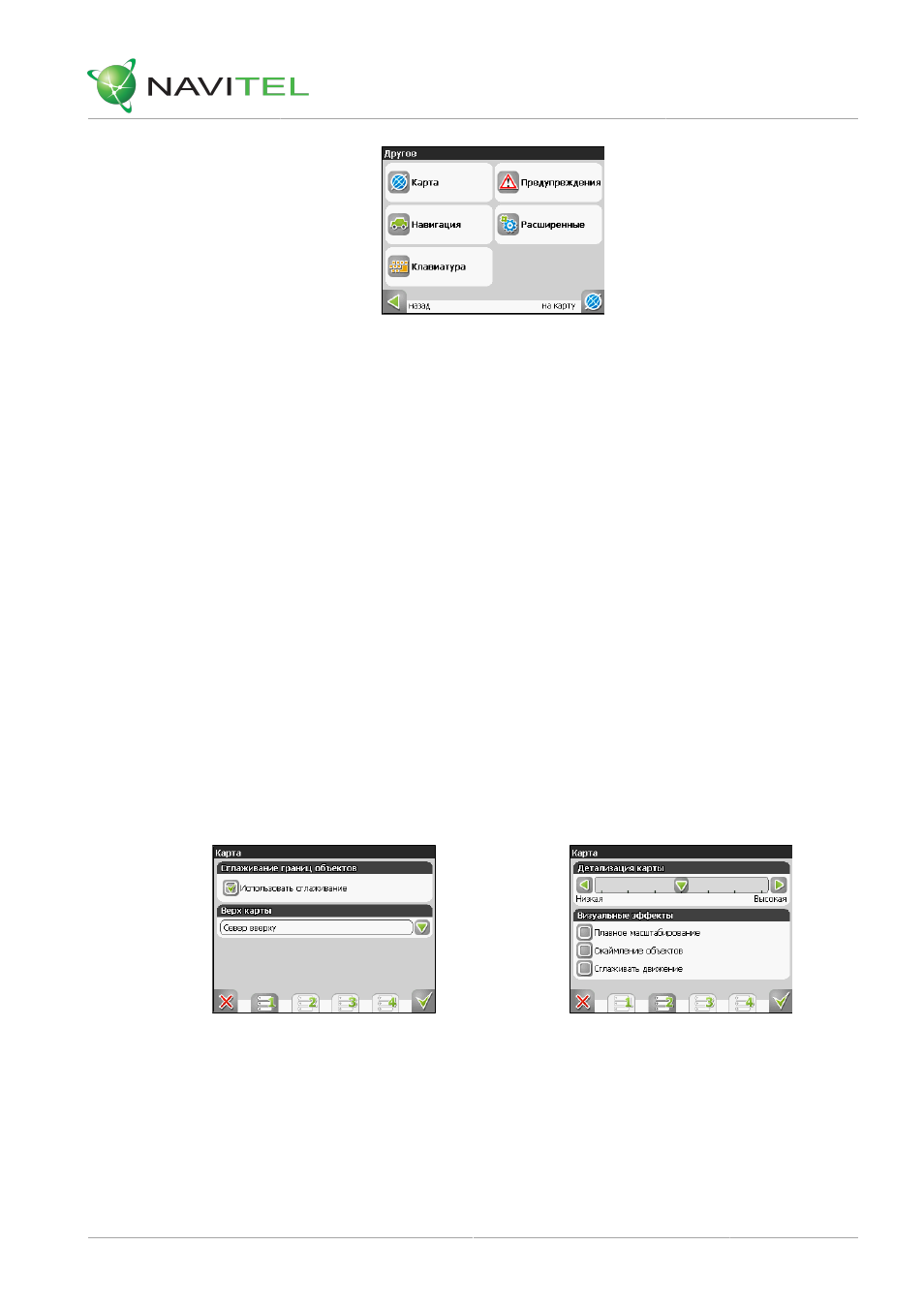
Copyright © ЗАО «ЦНТ», 2007-2008.
Web: www.navitel.su
Email: [email protected]
14
Рис. 15
4.4.1.
«Карта». Настройки отображения карты. Они представлены на четырех страницах.
Установка сглаживания границ объектов. Установите флажок, если хотите, чтобы программа сгла-
живала границы объектов. Обратите внимание, что выбор данной опции увеличивает время отри-
совки карты.
«Верх карты» - выбор ориентации карты. Варианты ориентации: «Север вверху», «Вращать по дви-
жению», «Вращать по маршруту». Для перехода ко второй странице настроек карты, необходимо
нажать на номер страницы внизу экрана.
«Детализация карты» - установка детализации карты. Если выбрана «Низкая» детализация, неко-
торые мелкие объекты не будут отображаться, но карта будет быстрее работать. Если выбрана
«Высокая» детализация, то все наоборот.
«Визуальные эффекты» - улучшают изображение на экране («Плавное масштабирование», «Окай-
мление объектов», «Сглаживать движение»). При выборе этих эффектов учтите, что время отри-
совки карты может увеличиться. Для перехода к третьей странице настроек карты, необходимо на-
жать номер странцы внизу экрана.
«Всплывающие подсказки» - отметьте флажком те подсказки, которые хотели бы видеть. «Показы-
вать последние 10 000 точек трека» - настройка, отвечающая за отображение на карте последних
10 000 точек трека.
Четвертая страница настроек представляет собой настройку отображения кнопок на карте. Здесь
Вы можете выбрать прятать или нет кнопки и меню на карте, и если прятать – то через какое время.
Рис. 16
Рис. 17